【完全削除】iPhoneのアプリを削除する方法
ここでは、iPhoneのアプリを完全に削除する方法を紹介します。
iPhoneユーザーは不要なアプリがあったらどうしますか?もちろん、ホームでそのアプリアイコンを長押すと、「Appを削除」の選択肢が出てきて、タップすると簡単に不要なアプリを削除できます。
ところが、そういうふうにアプリを削除して「完全に削除した」ではない場合があります。アプリデータとアカウント情報もまだiPhoneに残って、iPhoneの容量を占めています。
では、どのようにiPhoneのアプリを完全に削除しますか?今回はiPhoneアプリを完全に削除する方法を紹介します。
一、削除する前の準備
1.課金があるアプリ:退会・解除手続きをする
もし課金があるアプリを削除したいなら、退会・解除手続きをする必要があります。手続きをしないとアプリを削除したら、サブスクリプションの更新・支払いは進み続けます。
2.決済に関するアプリ:移行する
交通系ICカード、銀行カードなどの決済に関するアプリだたら、まずはアプリに入って残金があるかどうかを確認しましょう。もし残金が残っている場合は、できるだけ移行します。
3.アカウントとパスワードをメモする
現在はいらないで削除したいですけど、その後に再びアプリを利用する可能性がありますね。だから、削除する前に、そのアプリのアカウントとパスワードの情報を手帳やノートにメモしましょう。
4.iPhoneで設定する
iOS 11では:「設定」 > 「一般」 > 「機能制限」 > 「Appの削除」をオンにします。
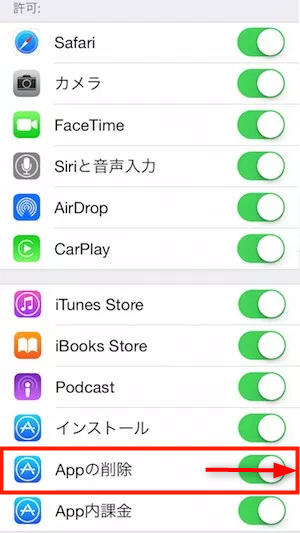
アプリを削除する
iOS 12以降では:「設定」 > 「スクリーンタイム」 > 「コンテンツとプライバシーの制限」 > スクリーンタイム・パスワードを入力 > 「iTunesおよびApp Storeでの購入」 > 「Appの削除」を許可します。
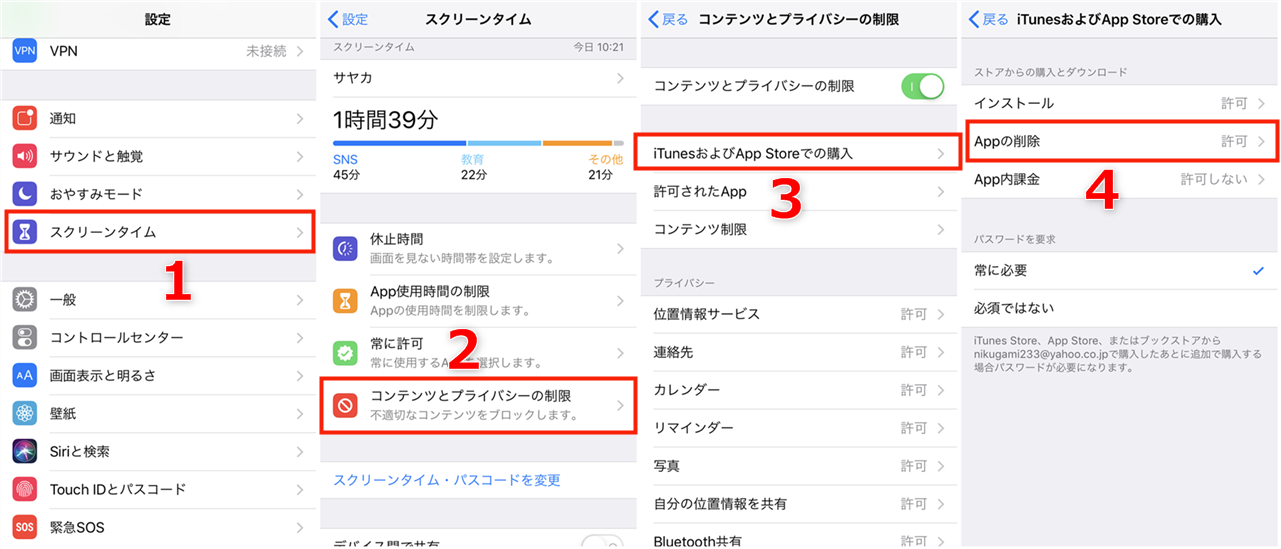
アプリを削除する方法
二、iPhoneのアプリを削除する方法
方法1:「一般的な方法」ホーム画面でiPhoneのアプリを削除する
iOS 13以前:
iPhoneのホーム画面で削除したいアプリアイコンを長押し、「×」マークが表示されたら、タップスすれば削除できます。

iPhoneでアプリを削除する
iOS 13および以降:
アプリのアイコンを長押しして、左上のポップアップから「Appを並べ替える」をタップします。そして、アプリ左上の「✖」をタップして、そのアプリを削除できます。
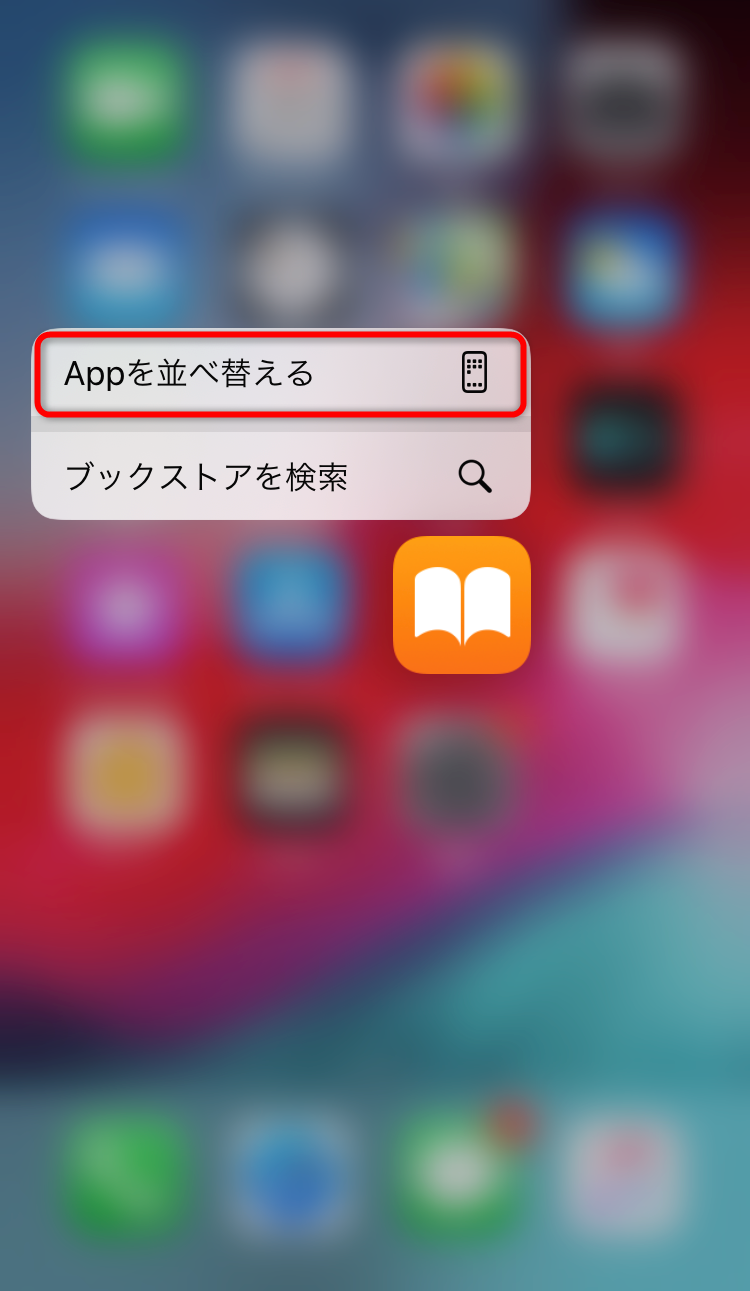
「Appを並べ替える」をタップ
![]()
「✖」をタップ
![]()
アプリを削除
方法2:「一般的な方法」iPhoneストレージから不要なアプリを削除する
Step 1:「設定」 > 「一般」 > 「iPhoneストレージ」に入ります。
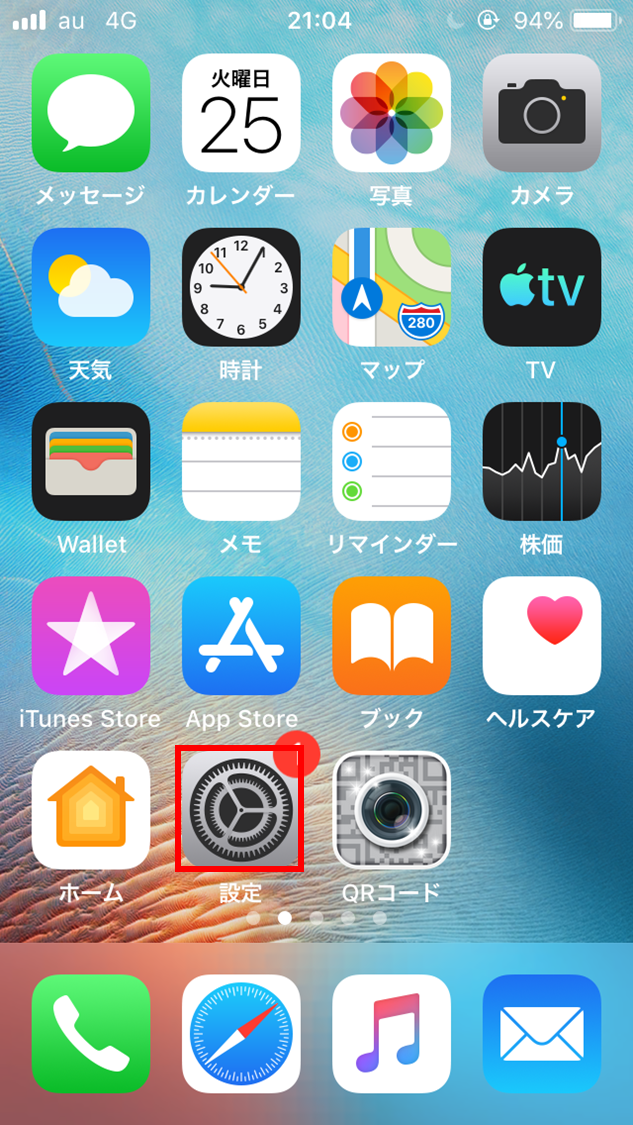
「設定」アイコンをタップ
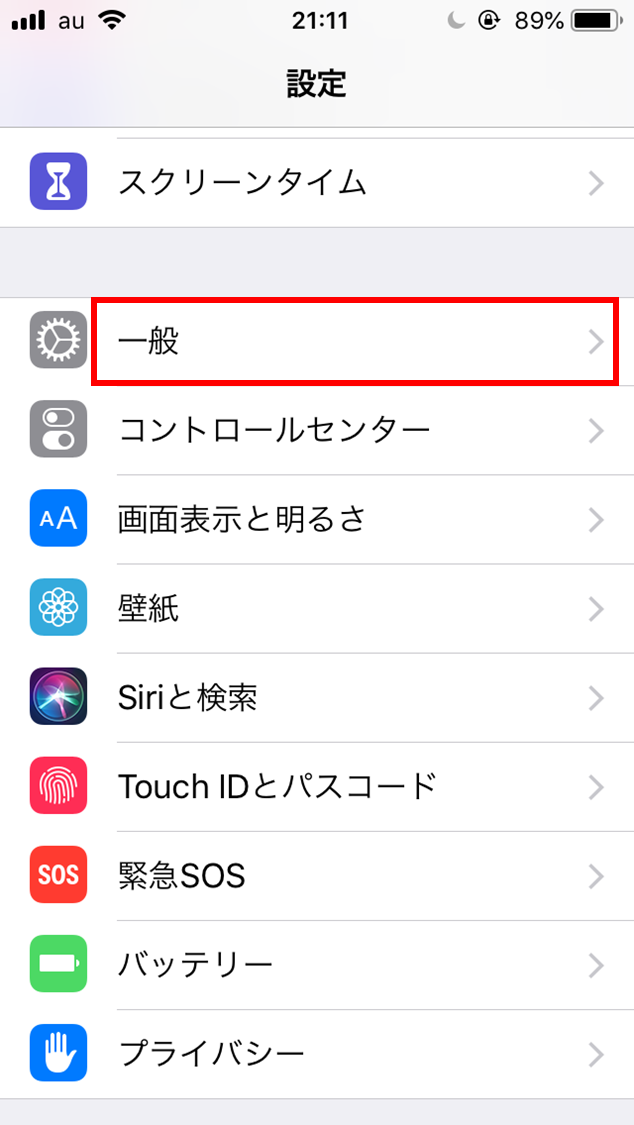
「一般」を選択
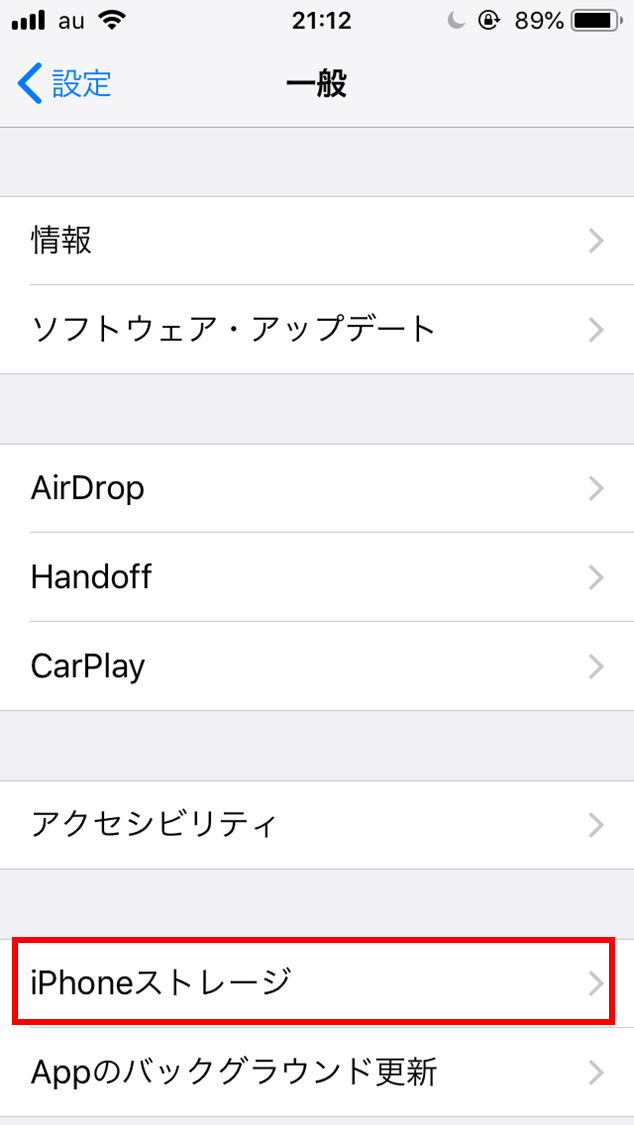
「iPhoneストレージ」をタップ
Step 2:消したいAppをタップ > 「Appを取り除く」または「Appを削除」をタップします。
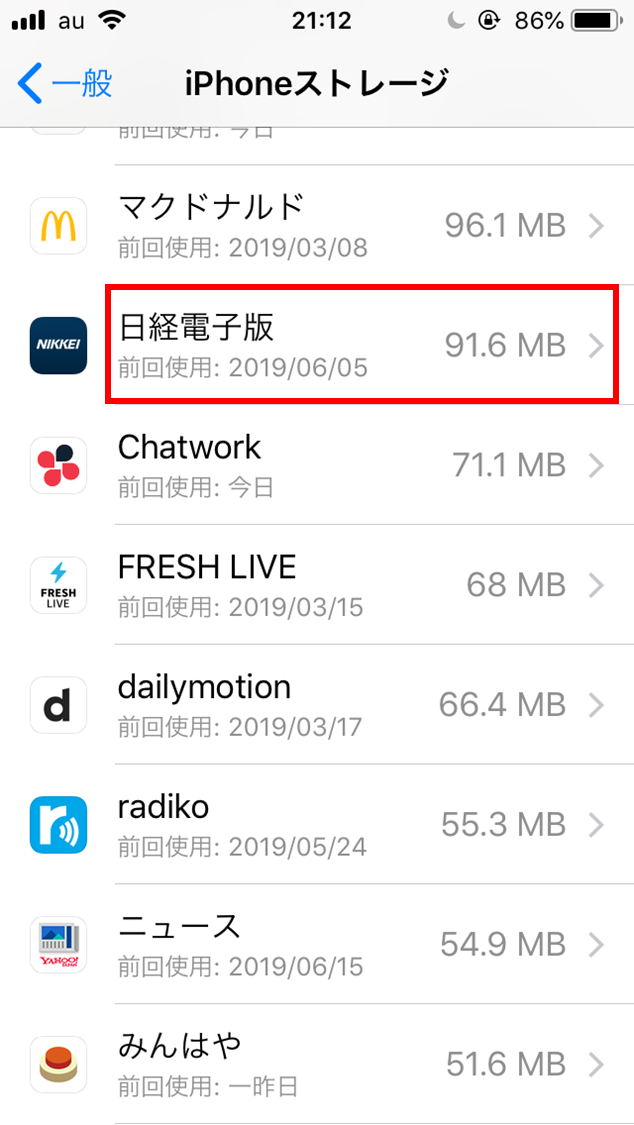
「削除したいアプリ」を選択
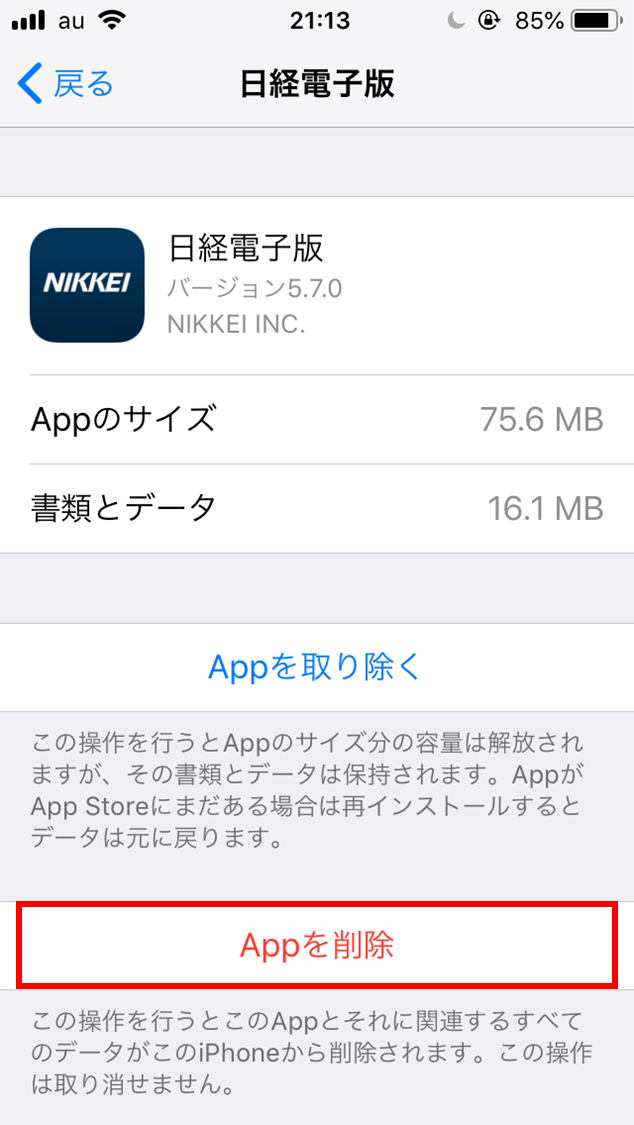
「Appを削除」をタップ
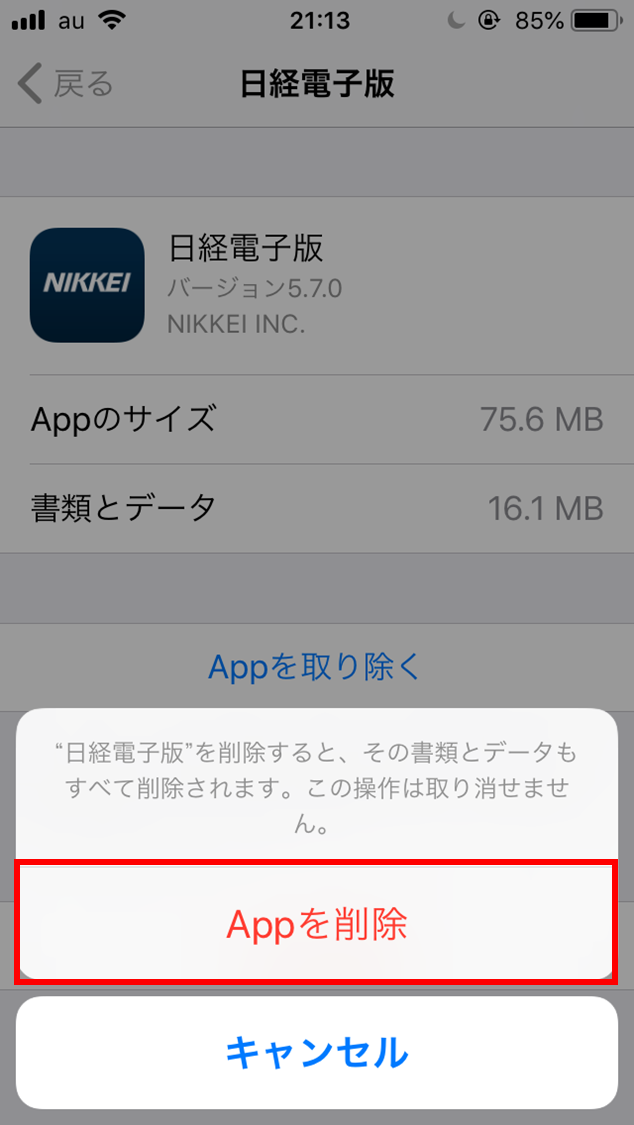
「Appを削除」を選択
「Appを取り除く」:この操作を行うと、Appのサイズ分の容量は開放されます。その書類とデータは保存されます。アプリがApp Storeにまだある場合は再インストールするとデータは元に戻ります。
「Appを削除」:アプリとそれに関連するデータがこのiPhoneから削除されます。この操作は取り消せません。
iPhoneのストレージの画面で「非使用のAppを取り除く」項目があります。これをタップすると、使用していないアプリはすべて取り除いて容量を増やします。
方法3:「完全な方法」AnyTransでiPhoneのアプリを完全に削除する
以上の二つのアプリ削除方法は簡単ですが、①完全にアプリを削除することではない②一個一個でアプリを選択して削除してちょっと時間がかかるというデメリットがあります。
そこで、もっと便利なAnyTransというiPhoneなどのiOSデバイスのデータ管理ソフトを紹介します。AnyTransでiPhoneのアプリをバックアップ・削除・アップデート・ダウングレードすることができます。また、AnyTransでiPhoneのアプリを削除する時、以下の特徴があります。
- 一括&複数のアプリを削除でき、時間や手間を省く
- アプリとそのアプリデータやアカウント情報を完全に削除する
- 削除前にプレビューでき、誤操作を避ける
- 削除したくない場合、アプリをパソコンにバックアップすることもできる
- Pages、Numbers、Keynote、iMovie、GarageBandなどに保存しているファイルも追加・編集・削除することもできる
- アプリを直接アップデートも可能
- インストールから使い出しまでが超簡単
- iPhone・iPad・iPod全種類・全シリーズに対応している
AnyTransは、無料試用版と有料版が用意されています。まずは無料試用版をダウンロードして、使い勝手を体験してみるのがいいと思いますね。
ダウンロードする際に、ブラウザやパソコンの仕様により以下のような警告が表示されることがあります。Apple認定開発者によって開発されたツール – AnyTransにウイルス、広告、スパイウェア、マルウェアなどの有害なものは一切含まれていません。どうかご安心してご利用ください。
Step 1.AnyTransホームで「Apps」アイコン![]() をクリック > アプリの管理画面に入ります。
をクリック > アプリの管理画面に入ります。
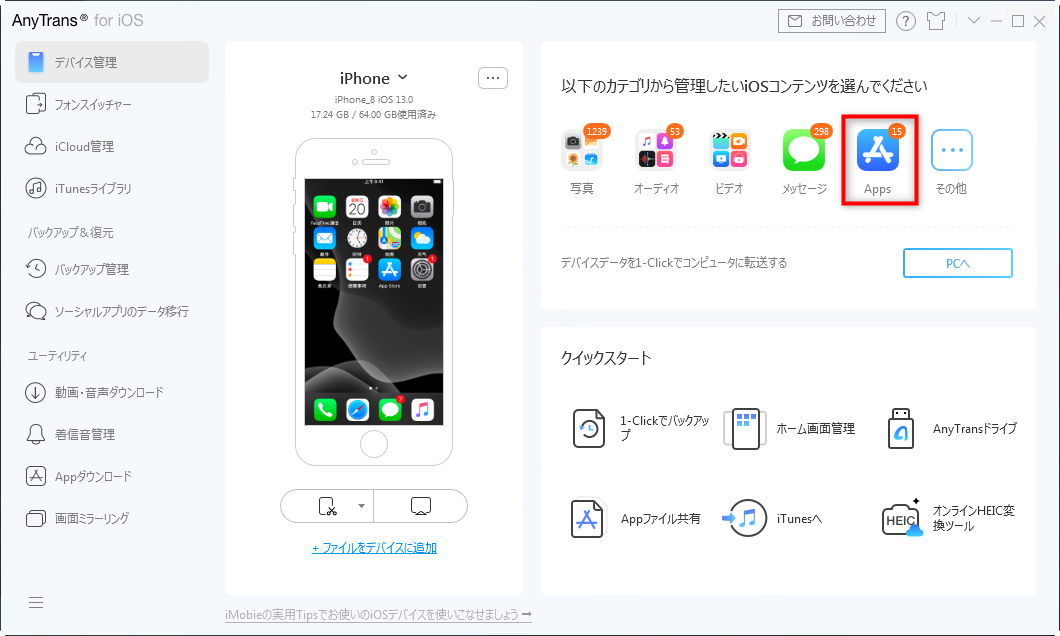
「Apps」をクリック
Step 2.iPhoneから消したいアプリを選択 > 右上の「削除」ボタンをクリックします。複数選択はもちろんできます。
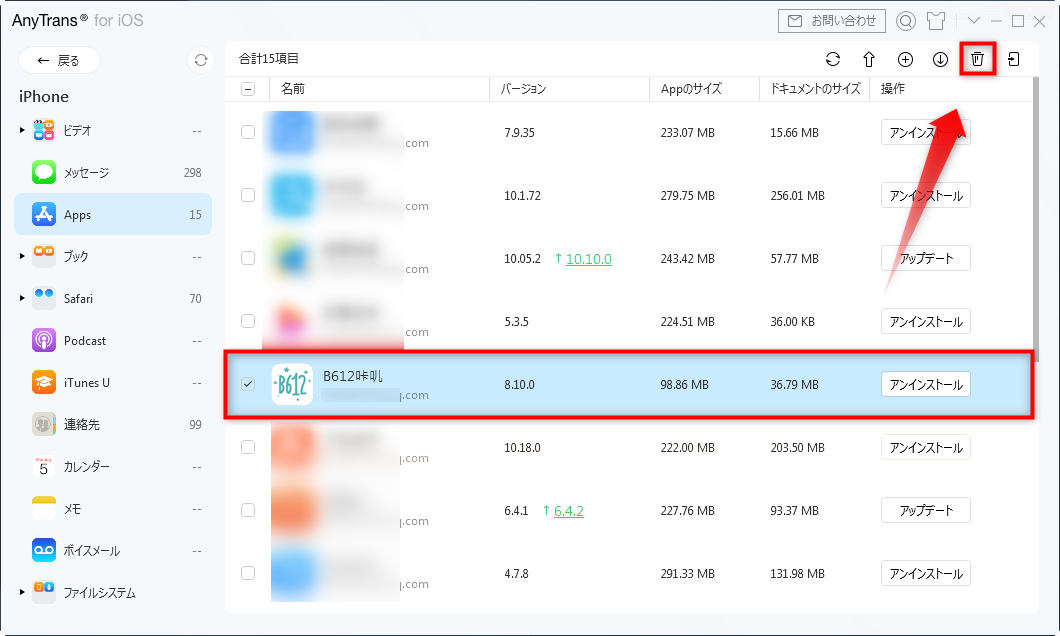
iPhoneでアプリを削除
Step 3.確認画面で「はい」をクリックします。それで、不要なアプリが削除されました。
iPhoneのアプリをバージョンごとに保存して、いつでも前のバージョンにダウングレードするには、こちらの記事はお役に立つかもしれません。
最後に
以上はiPhoneのアプリを完全に削除する方法です。いかがでしょうか?上記でご紹介したAnyTransはiPhoneのアプリをアンインストールするだけでなく、アプリのバックアップ・復元・アプリデータの移行などもサポートします。さらに、AnyTransであれば、お使いのiPhone/iPad/iPod touchから連絡先、音楽、写真などのデータの転送・管理も自由かつ簡単にできます。ぜひ試してみてください!
また、もしこの文章が気に入っていただけたら、FacebookやTwitterにシェアしてくれると嬉しいです。

